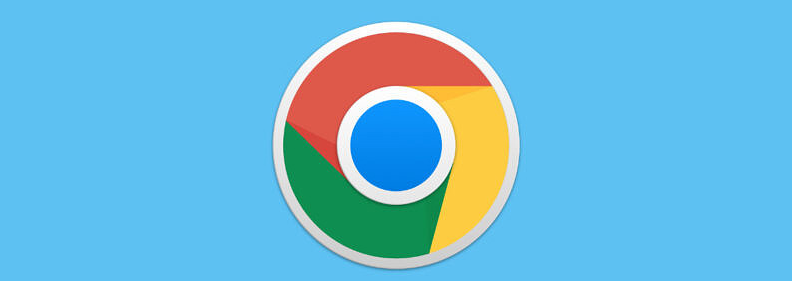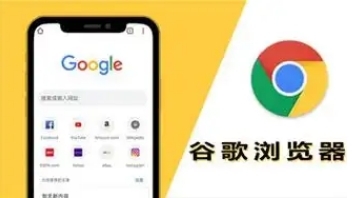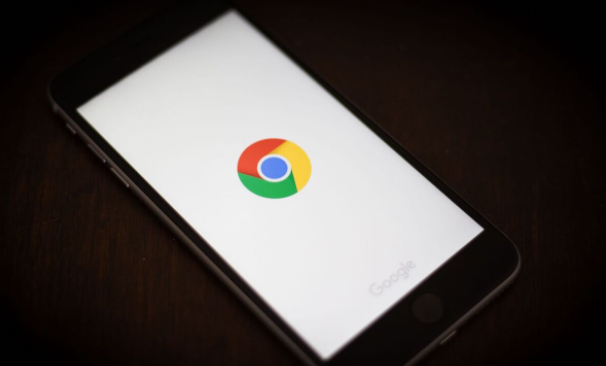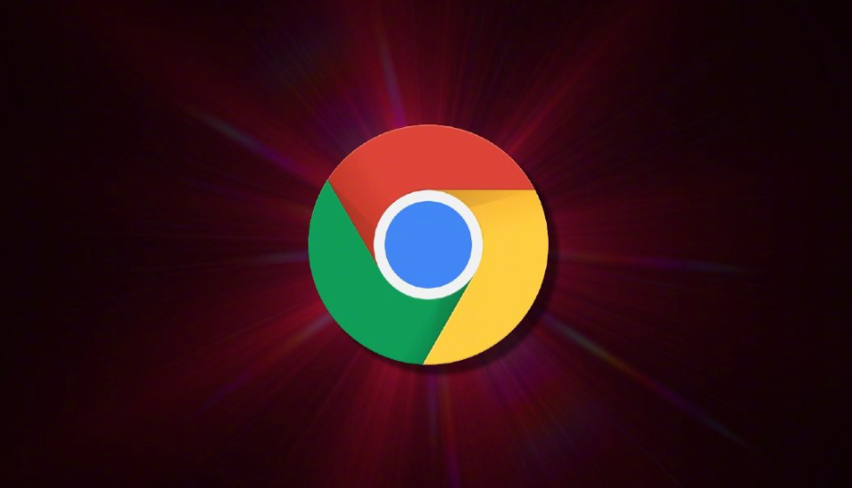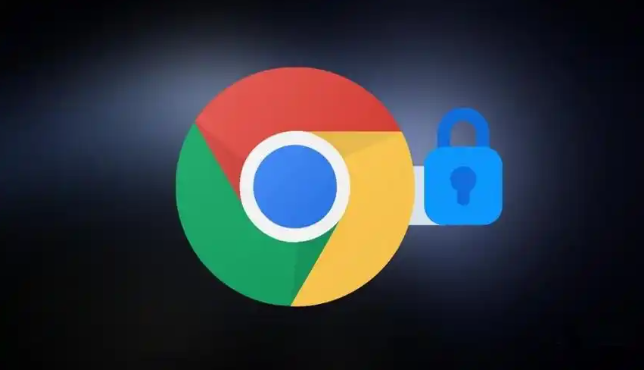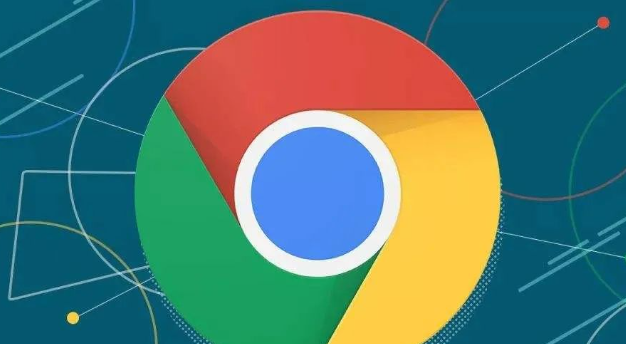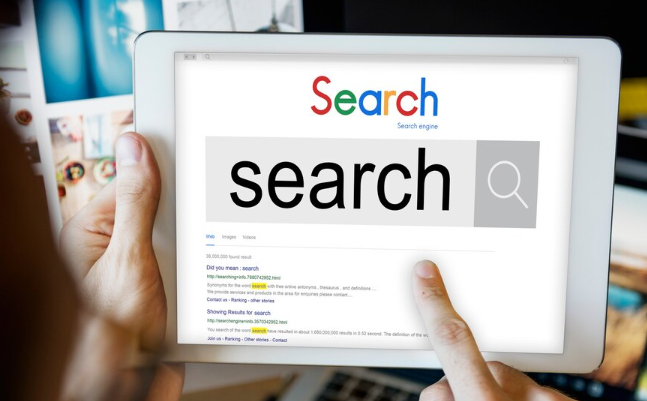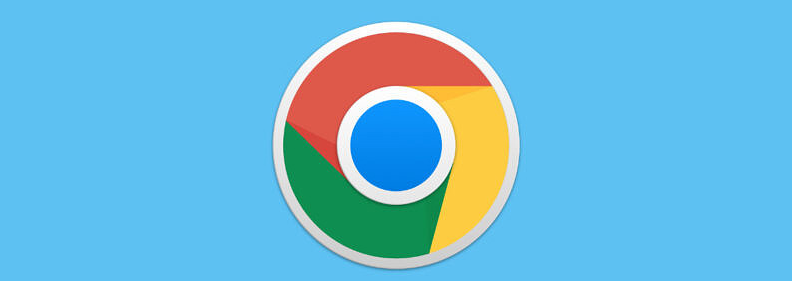
以下是关于谷歌浏览器快速切换用户操作教程的相关内容:
1. 准备工作:确保Chrome浏览器为最新版本,若不是,需前往官网更新。打开浏览器右上角的三个点(菜单按钮),选择“设置”,进入设置页面后,找到并点击“用户”选项,这里可以管理不同的用户配置。
2. 添加用户配置:在“用户”设置页面中,点击“添加”按钮,会弹出一个对话框,要求输入
新用户的名称,你可以根据需要为其命名,例如“工作账号”“私人账号”等,方便后续识别和切换。若想与谷歌
账户同步数据,可选择“登录”并输入相关Google账号信息,然后点击“添加”完成用户创建。
3. 切换用户配置:在浏览器右上角,点击当前用户的头像,会弹出一个包含所有已添加用户配置的列表。从列表中选择你想要切换到的用户配置,点击后,浏览器会自动刷新页面,并切换到相应的用户配置和账号状态。此时,你就可以在该用户配置下进行浏览操作,且所有的浏览记录、书签、扩展等都是与该用户配置相关联的。
4. 管理用户配置:若需重命名用户,在“用户”设置页面,找到对应的用户配置,点击右侧的三个点,选择“编辑”,然后修改用户名称即可。若要删除某个用户配置,同样在“用户”设置页面,点击要删除的用户配置右侧的三个点,选择“删除”。但需注意,删除用户配置后,相关的账号信息、浏览记录等也会被一并删除,且无法恢复,所以操作前需谨慎确认。
5. 使用
隐身模式临时切换:如果只是临时需要登录另一个账号,可以使用谷歌浏览器的隐身模式。点击右上角的三点菜单按钮,然后选择“打开新的无痕窗口”,在隐身窗口中登录第二个账号,完成操作后关闭隐身窗口,所有数据将被清除,不会保存浏览历史、Cookie或表单数据,适合进行私密浏览。
综上所述,通过以上步骤,您可以有效掌握Google Chrome快速切换用户的操作方法。如果问题仍然存在,建议访问技术论坛寻求帮助。